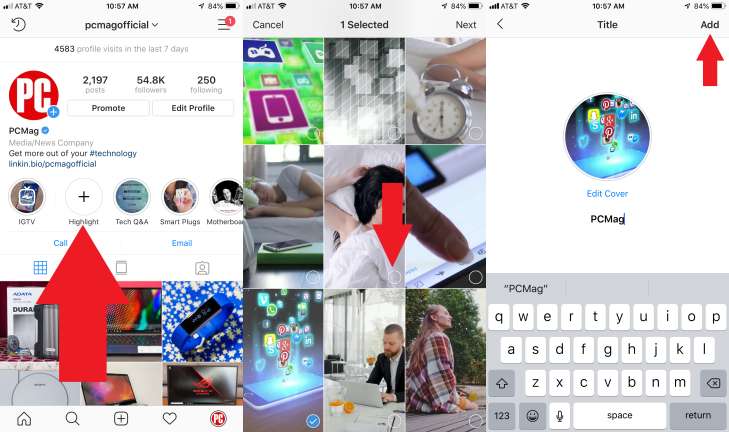Instagram Stories 101 : comment regarder et créer les vôtres
Publié: 2022-01-29Vous utilisez Instagram pour suivre les dernières photos et vidéos d'amis, de célébrités préférées et d'autres "influenceurs". Mais en plus de glisser sans fin dans votre flux principal, vous pouvez également rester à jour avec ceux que vous suivez via la fonction éphémère "Stories" d'Instagram.
Avec Stories, vous pouvez publier une photo, une vidéo ou une série des deux disposées dans un diaporama. Au bout de 24 heures, cette histoire devient pouf et n'est visible que par la personne qui l'a créée. Vous pouvez incorporer tout le texte, la musique, les cadres, les autocollants, les emoji et d'autres effets intelligents qui s'intègrent dans des incréments de 15 secondes.
Semble familier? Snapchat a popularisé ce type d'acte de disparition, et lorsque Facebook, le parent d'Instagram, n'a pas réussi à acquérir Snapchat, il a simplement adopté la formule de l'application de médias sociaux.
Alors, comment voyez-vous les histoires des comptes que vous suivez et créez les vôtres ? Regardons ça.
Afficher les histoires Instagram
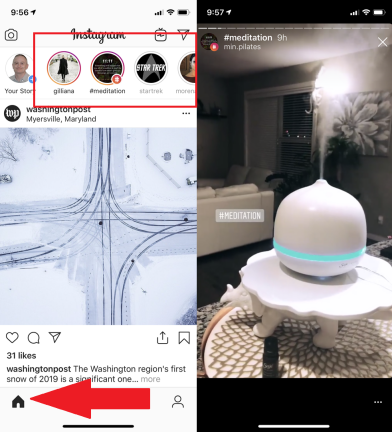
Naviguer dans les histoires Instagram
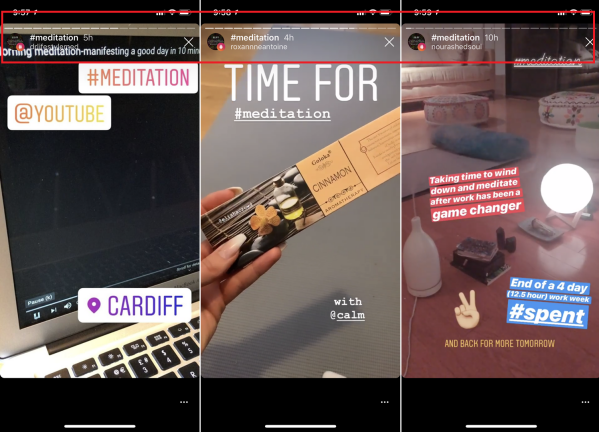
Parcourez les histoires
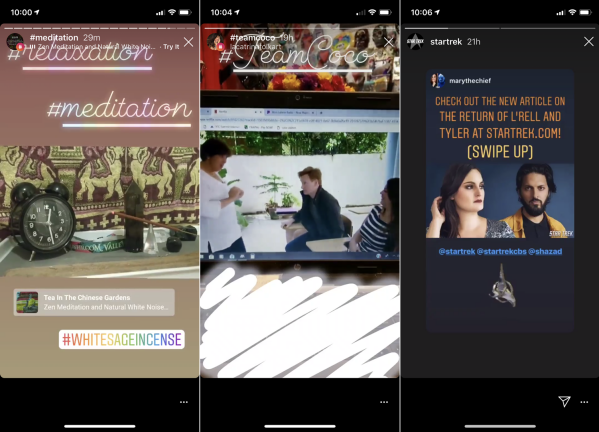
Après la fin d'une histoire entière, les histoires du récit suivant commencent. Mais si vous ne voulez pas vous asseoir dans une histoire particulièrement longue, balayez simplement vers la gauche pour voir l'histoire de la personne suivante. Pour revenir en arrière, balayez vers la droite. Balayez vers le bas pour quitter les histoires.
Parfois, les gens publient des histoires avec du texte ou des informations qui prennent plus de 15 secondes à lire. Placez simplement votre doigt sur l'écran pour faire une pause et prendre plus de temps avec un segment particulier. Vous pouvez également rejouer n'importe quelle histoire que vous avez déjà regardée en appuyant à nouveau sur son cercle en haut.
Essayez avant d'acheter
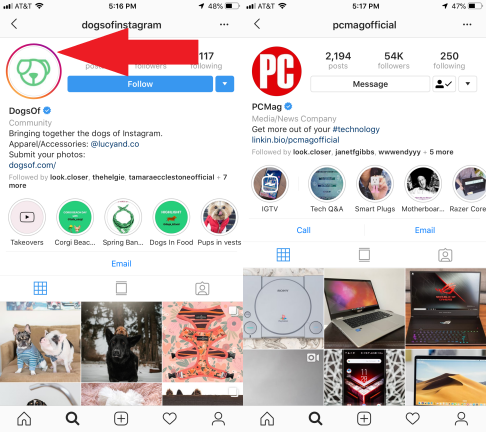
Vous êtes surveillé
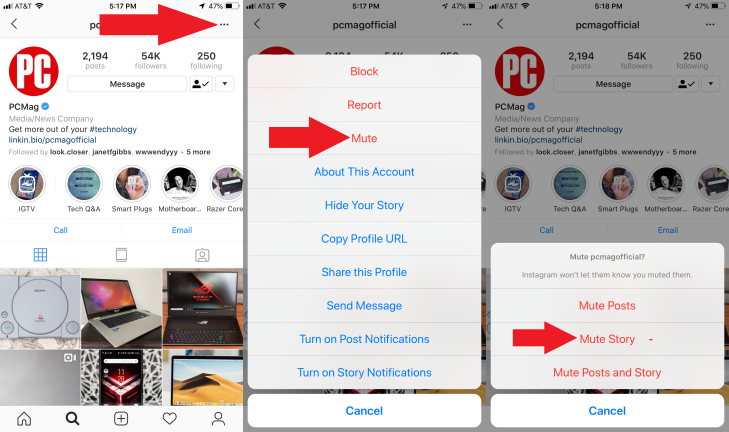
Message des histoires Instagram
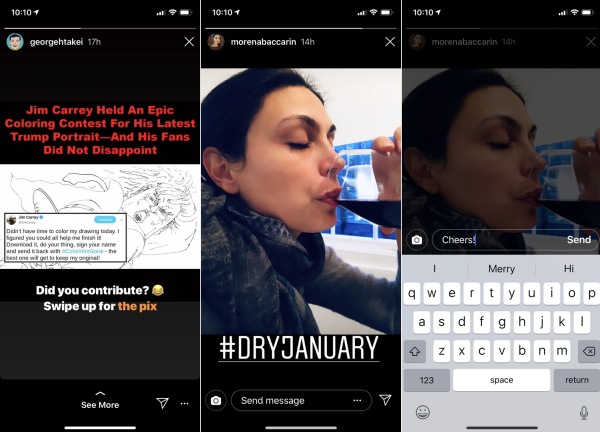
Vous voulez envoyer un message à quelqu'un à propos d'une section particulière de son histoire ? Si le compte le permet, appuyez sur le champ "envoyer un message" au bas d'une histoire, et un clavier à l'écran apparaîtra. Tapez votre message et il sera envoyé dans la boîte de réception Instagram de la personne.
Certaines histoires peuvent également arborer une option "Voir plus", qui vous amène à une page liée avec plus de détails (ou quelque chose que vous pouvez acheter).
Partager une histoire
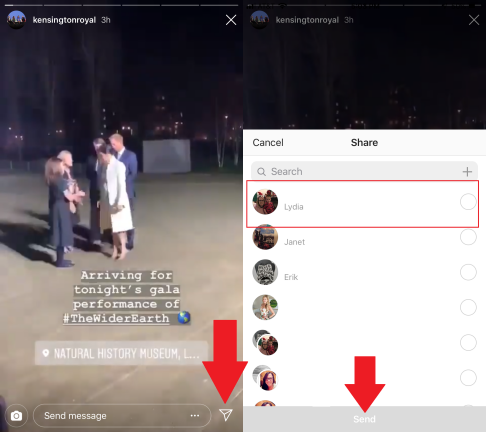
Certains comptes vous permettent de partager des histoires avec d'autres personnes. Sur les comptes qui l'ont activé, vous verrez une icône Partager en bas à droite ( ). Appuyez dessus, choisissez le destinataire souhaité et appuyez sur envoyer.
Signaler des histoires
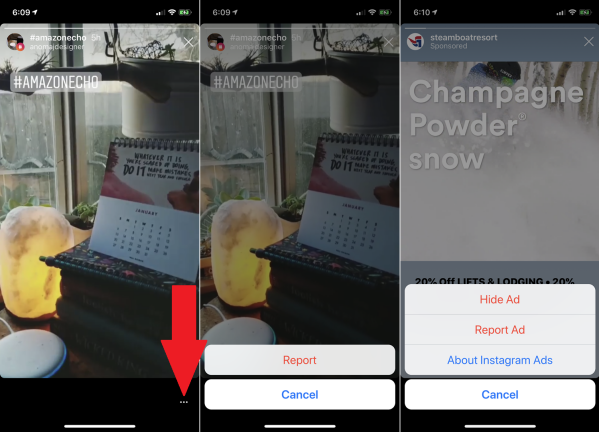
Pour signaler une histoire pour un contenu inapproprié, appuyez sur l'icône représentant des points de suspension ( ) en bas à droite et sélectionnez Signaler. Si l'article est une histoire sponsorisée, vous pouvez masquer ou signaler l'annonce.
Créer une histoire
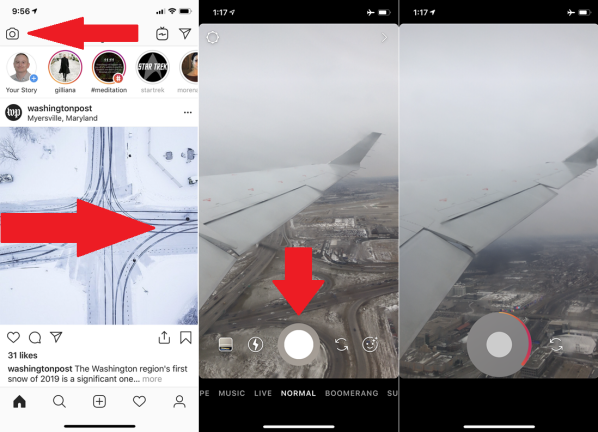
Si vous cherchez à créer votre propre histoire Instagram, vous pouvez prendre une photo ou une vidéo en direct, ou récupérer des médias déjà enregistrés sur votre téléphone.
Essayons d'abord une photo ou une vidéo en direct. Sur votre page de flux, appuyez sur l'icône de l'appareil photo en haut à gauche ou balayez simplement vers la droite. Appuyez sur le cercle blanc pour prendre une photo fixe. Maintenez le même cercle enfoncé pour filmer une vidéo.
Pendant que vous maintenez le cercle enfoncé, remarquez la jauge rouge entourant le cercle. Relâchez le cercle lorsque vous souhaitez terminer la vidéo. Sinon, maintenez le cercle enfoncé pour continuer. Après avoir passé la barre des 15 secondes, Instagram place votre vidéo dans un segment, puis démarre un autre segment.
Ajouter des effets spéciaux à une histoire
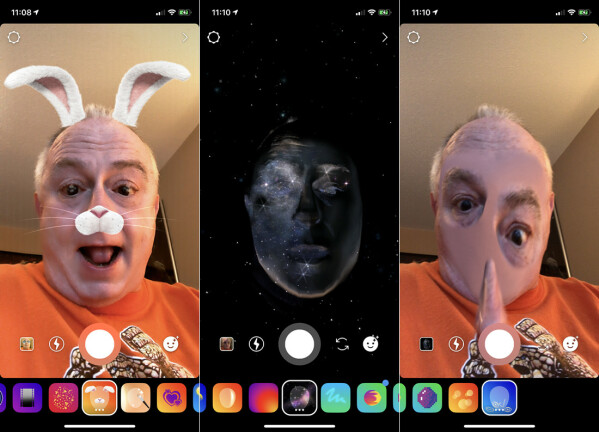
Ajouter du texte dans les histoires Instagram

Le format de votre appareil photo est réglé sur Normal par défaut, mais vous pouvez balayer d'avant en arrière ou appuyer sur les différents modes : Type, Musique, En direct, Boomerang, Superzoom, Mise au point, Rembobiner et Mains libres.
Appuyez ou faites défiler jusqu'à Type. Appuyez sur l'écran et tapez un titre ou un autre texte que vous souhaitez voir apparaître sur votre histoire. Au fur et à mesure que vous tapez, le texte se rétrécit pour s'adapter. Appuyez sur le nom de la police en haut pour passer d'une police à l'autre. Avec certaines polices, vous pouvez ajuster l'alignement et ajouter un arrière-plan au texte en appuyant sur les icônes en haut à gauche. Appuyez sur l'icône du cercle pour changer la couleur générale.
Ajouter de la musique dans les histoires Instagram
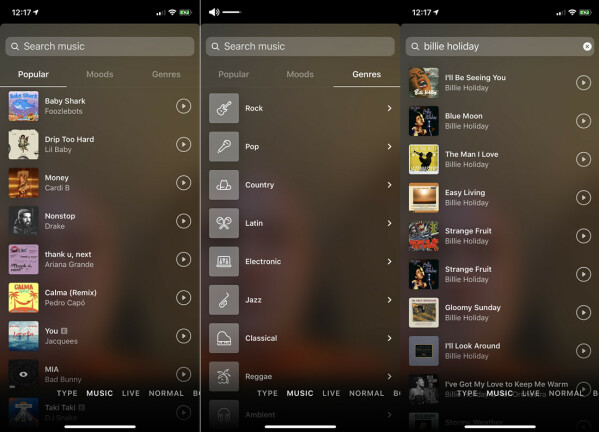
Utiliser la vidéo en direct dans les histoires Instagram
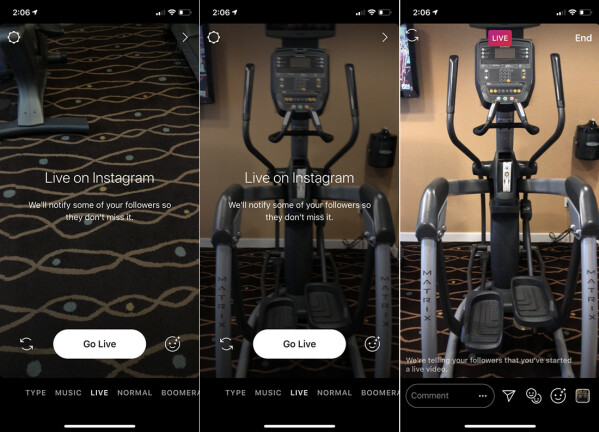
Si vous avez besoin d'incréments de plus de 15 secondes pour faire passer votre message, la fonction Live d'Instagram vous permet de parler aux abonnés jusqu'à une heure. D'autres utilisateurs d'Instagram peuvent rejoindre la discussion et ajouter des commentaires ou des questions, et vous pouvez enregistrer le chat pour que les gens puissent le regarder plus tard. En vue caméra, appuyez sur l'option pour Live, puis appuyez sur le bouton Go Live.

Créer un Boomerang dans les Stories Instagram
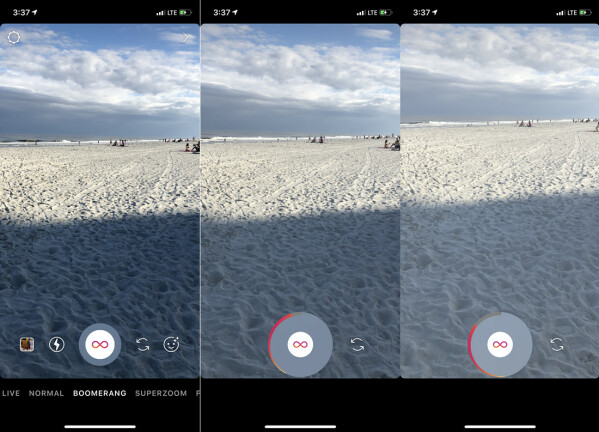
Ajouter des effets de zoom filtrés dans les histoires Instagram
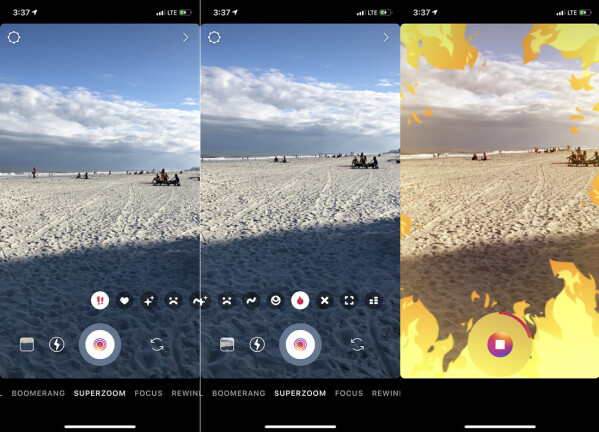
Créer un effet de gros plan dans les histoires Instagram
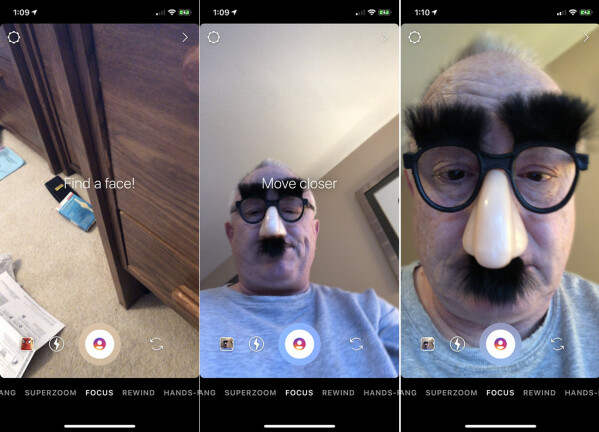
Créer une vidéo inversée dans les histoires Instagram
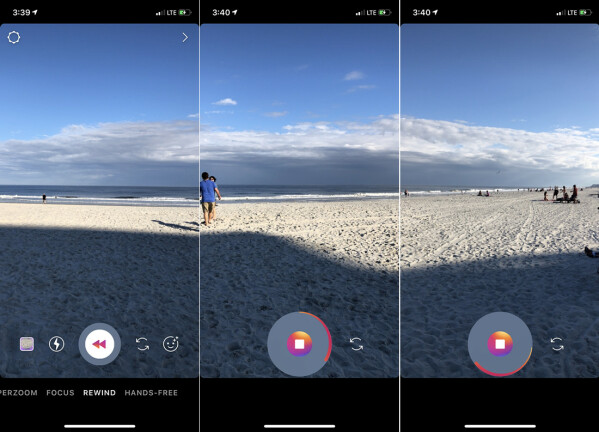
Créer une vidéo mains libres dans les histoires Instagram
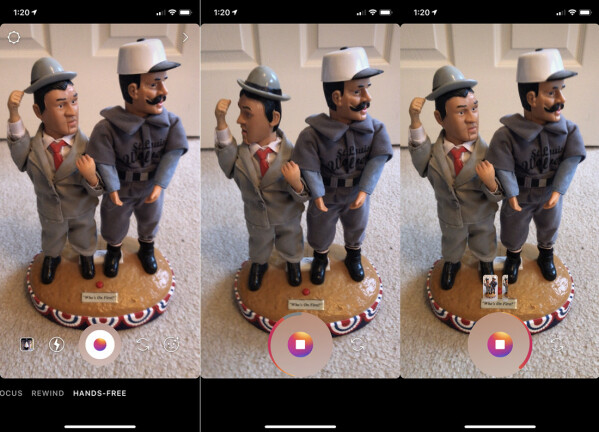
Télécharger des médias existants dans les histoires Instagram
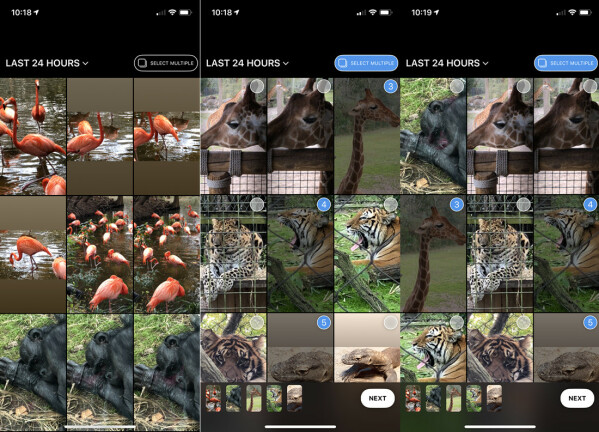
Ajouter des filtres aux médias téléchargés

Sur l'écran d'aperçu, appuyez sur la vignette de chaque photo ou vidéo pour l'afficher ou la lire. Ensuite, testez différents filtres. Balayez vers la gauche et la droite pour parcourir les différents filtres. Le filtre que vous choisissez s'applique uniquement à votre photo ou vidéo actuelle, vous pouvez donc appliquer un filtre différent à chaque image.
Avant de publier une histoire, vous pouvez apporter d'autres modifications à l'aide de la barre d'outils dans le coin supérieur droit. De gauche à droite, la première icône vous permet de sauvegarder votre progression sous forme de brouillon. L'icône suivante vous permet d'ajouter des symboles. Vous pouvez ajouter des mots écrits à votre histoire en sélectionnant l'outil stylo ou des mots tapés en sélectionnant l'icône en forme de lettre.
Ajouter des symboles aux médias téléchargés
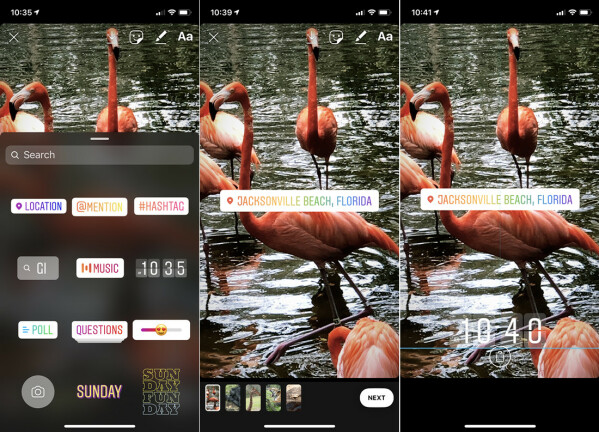
Vous pouvez pimenter votre histoire avec des emoji, des phrases et d'autres symboles. Choisissez la photo ou la vidéo de votre story sur laquelle vous souhaitez placer un symbole. Balayez vers le haut depuis le bas de l'écran ou appuyez sur l'icône du smiley dans la barre d'outils en haut à droite. Faites glisser la galerie vers le bas pour afficher tous les symboles.
Appuyez sur le symbole que vous souhaitez utiliser dans votre histoire. Appuyez sur le symbole pour modifier sa couleur ou son style. Vous pouvez déplacer le symbole sur l'écran en le faisant glisser et en le déposant. Si vous ne souhaitez pas conserver le symbole, appuyez dessus et déplacez-le vers l'icône de la corbeille en bas de l'écran.
Dessiner sur les médias téléchargés
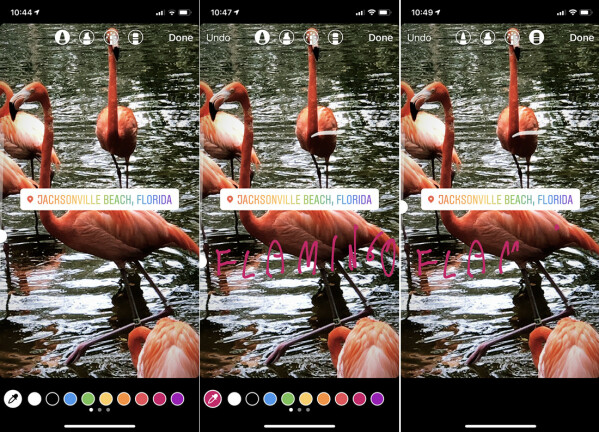
Vous dessinez sur une image en sélectionnant l'outil crayon dans le coin supérieur droit. Une fois à l'intérieur de l'outil de dessin, sélectionnez le type de stylo ou de crayon que vous souhaitez utiliser et sélectionnez l'épaisseur du stylo. Choisissez la palette en bas de l'écran, puis utilisez votre doigt pour écrire sur l'écran. Si vous n'aimez pas ce que vous avez dessiné, supprimez-le avec le bouton Annuler ou l'outil Gomme. Appuyez sur Terminé une fois que vous avez terminé.
Ajouter du texte aux médias téléchargés
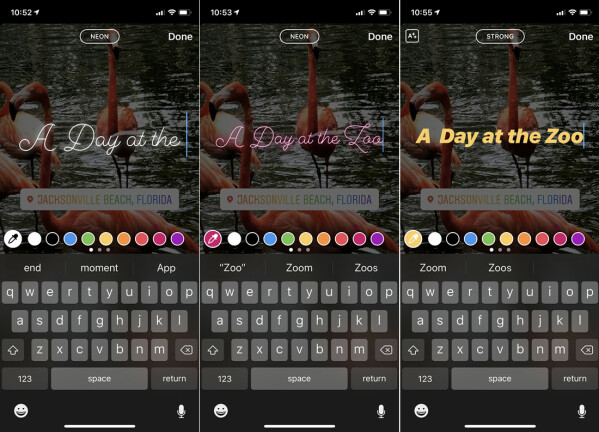
Partagez votre histoire
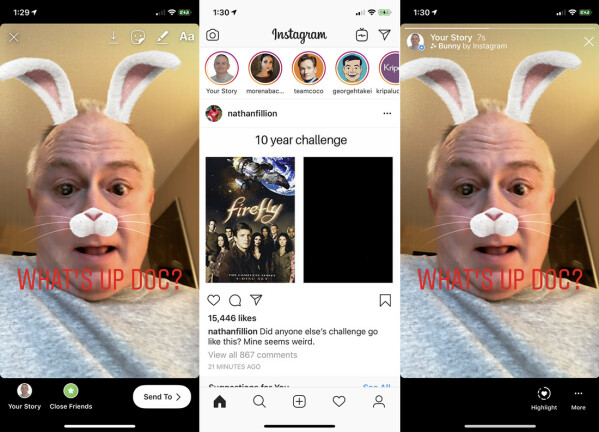
Gérer votre histoire Instagram
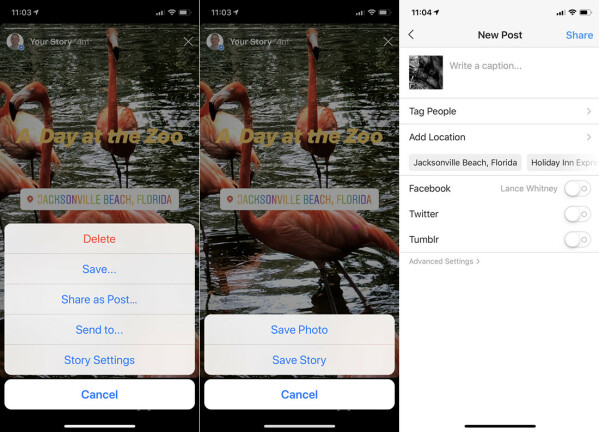
Enregistrer les histoires Instagram en tant que faits saillants